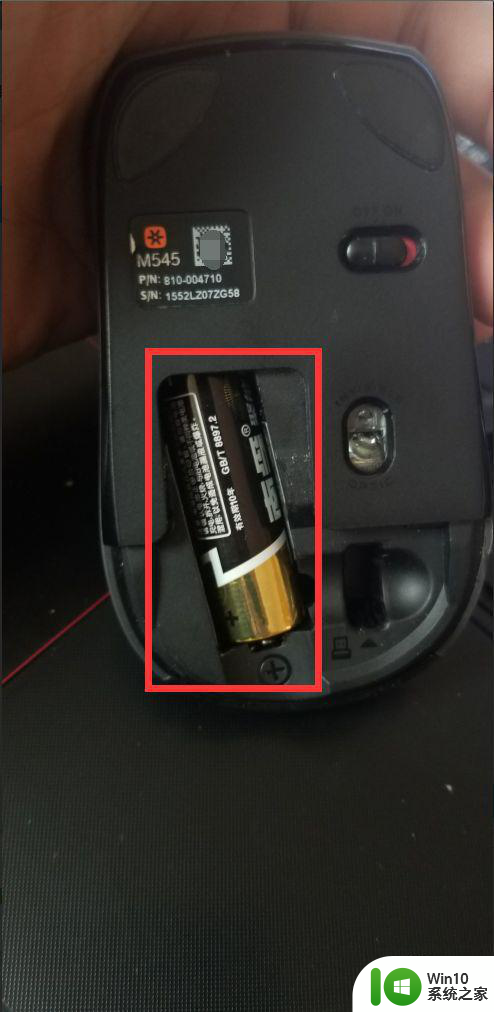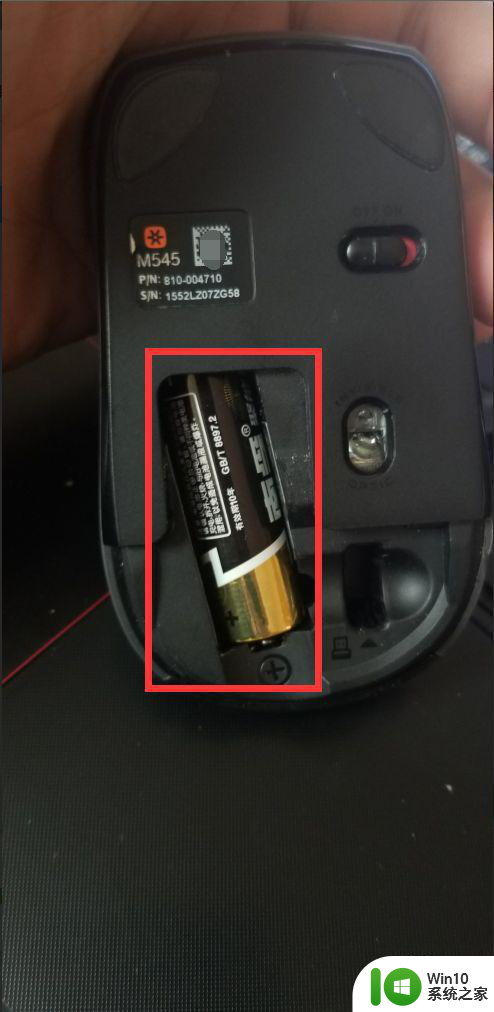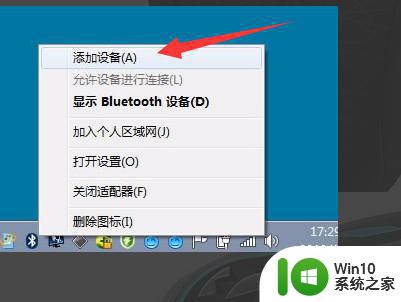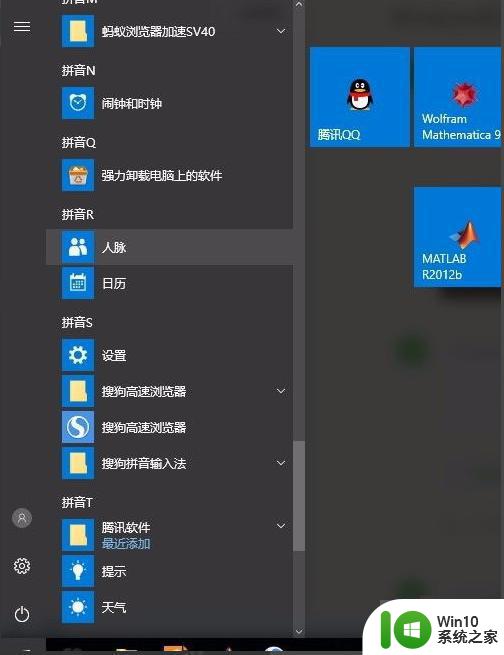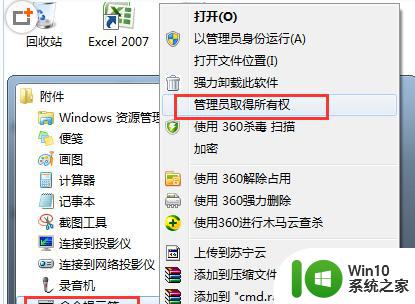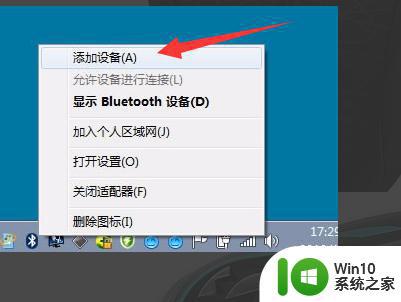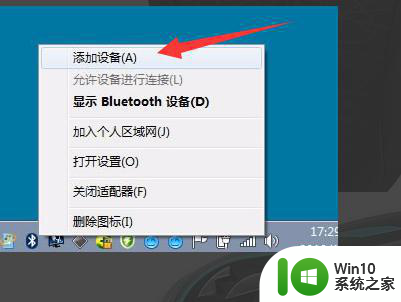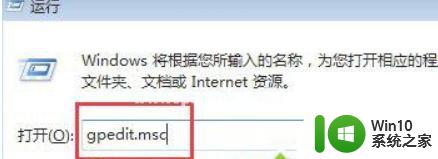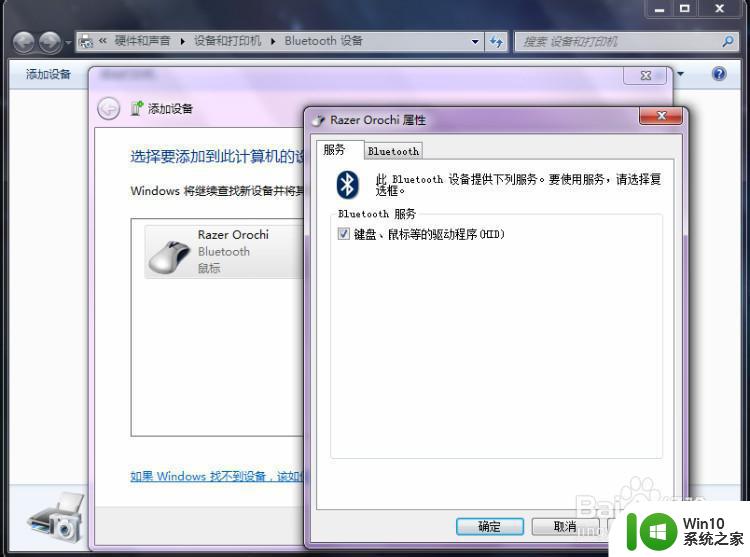win7无线鼠标没反应的解决方法 win7无线鼠标连接不上怎么解决
在使用win7操作系统时,有时会遇到无线鼠标连接不上或者没有反应的情况,这给我们的日常使用带来了一定的困扰,不过针对这种问题,我们可以采取一些简单的解决方法来解决。接下来我们将介绍win7无线鼠标没反应的解决方法和win7无线鼠标连接不上的解决办法,希望能帮助大家顺利解决这些问题。
天气越来越冷了,很多朋友都喜欢窝在床上看电视、玩游戏,这时候无线鼠标最好用了。我们可以把电脑放在桌子上,拿着个无线鼠标就可以畅快的玩转电脑了。然而最近有Win7用户反馈,他的无线鼠标插进去后没反应不能用,表示很懊恼。下面就跟大家说说win7无线鼠标没反应的解决方法。

win7无线鼠标连接不上怎么解决:
1、同款鼠标信号干扰
无线鼠标采用的方案设计不同,如果周围有人使用跟自己同一款无线鼠标,则有可能会出现无线干扰情况。
2、鼠标光学采样率不高
所有鼠标的光学采样率都不高,所以当你的无线鼠标无反应的时候,建议你使用纯色的鼠标垫。
3、无线鼠标电池没电
无线鼠标需要装上电池才能使用。当鼠标无法反应且没有灯显示,可以检查一下无线鼠标的电池是否还有电,如果电池没电需要更换一下电池。
4、USB检查不良
在将鼠标插入到电脑上时,无线鼠标采用的是USB迷你接口,可以检查看看电脑上的无线USB迷你接口是否接触不良。
5、无线鼠标超出使用距离
一般情况下,2.4G无线鼠标使用距离是10到12米。首先看看你使用无线鼠标的距离是不是超出了规定的使用距离。如果你使用的是红外线无线鼠标,那么有可能是鼠标与接收器之间有遮挡物。
6、鼠标质量问题
如果以上产生无线鼠标无反应的原因都不是,无线鼠标可能存在质量的问题,建议送去保修,现在的无线鼠标都有质保的。
7、鼠标驱动问题
极少数的无线鼠标需要安装驱动,这时候你就要安装购买时厂家附送的驱动,然后再尝试看看。
综上所述,这就是小编给你们带来的【win7无线鼠标没反应的解决方法】教程了,希望能帮到有需要的用户。有其他的电脑操作问题,还是大家对于其他的优盘电脑系统安装教程还想进一步了解的话,可以上win10系统之家官网查看相关的教程。
以上就是win7无线鼠标没反应的解决方法的全部内容,有遇到相同问题的用户可参考本文中介绍的步骤来进行修复,希望能够对大家有所帮助。